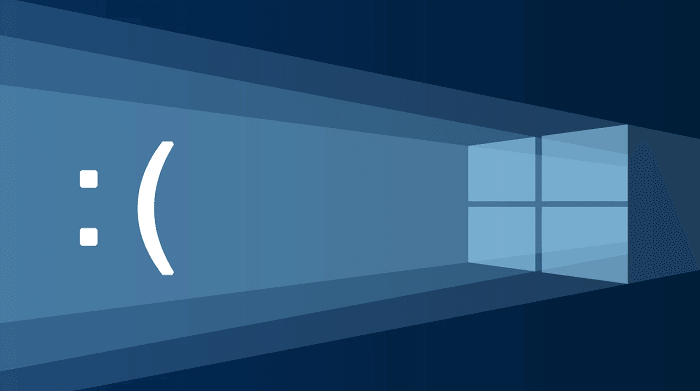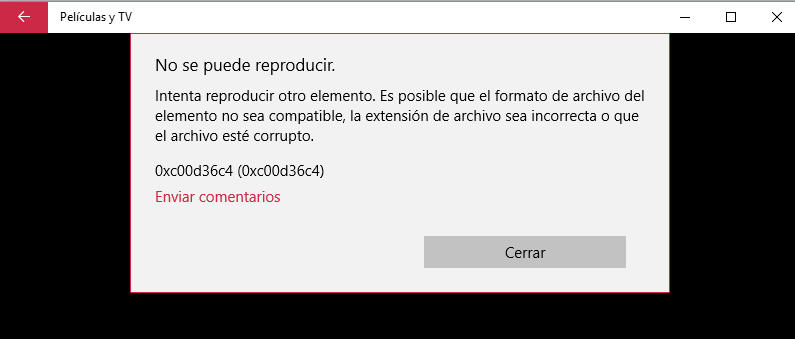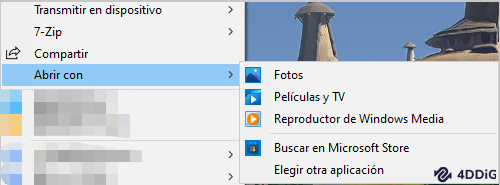¿Te ha sucedido que estás viendo un video y de pronto este deja de funcionar? Puede que te haya aparecido la frase DivX no funciona. Este programa abierto y gratuito sirve en una gran cantidad de formatos, pero a veces puede presentar fallos o errores. Los cuales tienen distintos orígenes y causas.
Pero, tranquilo, este es un problema que tiene, no solo una, sino varias soluciones. Lo mejor, es que aquí te las explicamos paso a paso.
- ¿Qué formato es DivX?
- Los errores comunes de DivX al reproducir los archivos DivX
- 4 Métodos para Reparar Error DivX en Video y Audio
¿Qué formato es DivX?
Si nunca has oído hablar de él seguro que te estás preguntando qué formato es DivX. Bien, este es un códec que permite reducir el tamaño de los videos. Es un programa que ya tiene 22 años, y sigue siendo una excelente alternativa para los usuarios.
Muchos lo prefieren porque brinda una muy buena calidad visual y de audio. Entre sus grandes ventajas es que resulta compatible en diversos reproductores como QuickTime.
Reproduce tus archivos en formatos como AVI, WMV, 4K, entre otros. Así que, es una excelente alternativa para ver tus películas favoritas o algún video importante de tu trabajo.
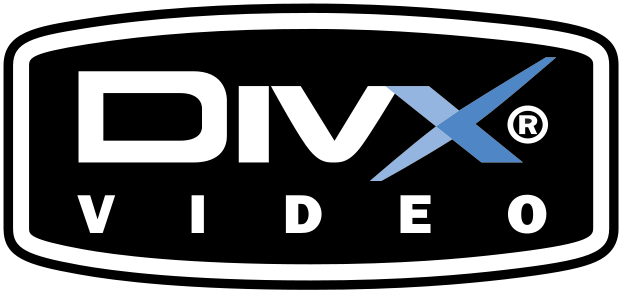
Los errores comunes de DivX al reproducir los archivos DivX
En ciertas ocasiones se pueden presentar errores en el programa DivX, por lo que tendrás problemas si quieres reproducir archivos. Hablemos de algunos que resultan comunes, así que no te alarmes si llegas a experimentarlos
- Se presenta un error de códec, esto es muy frecuente cuando no descargas el programa desde el sitio oficial. Lo cual, ocasiona una pérdida de herramientas o actualizaciones que desencadenan fallos en el programa.
- Problemas con el audio, se presenta comúnmente cuando los archivos están corruptos. Así mismo, puede que el audio no se encuentre en el formato adecuado o haya una incompatibilidad con el hardware.
- No reproduce, se genera cuando el decodificador del programa no es legítimo. La buena noticia, es que resulta sencillo de solventar, solo debes cerrar el proceso del decodificador.
4 Métodos para Reparar Error DivX en Video y Audio
Como ya hemos mencionado, se presentan errores tanto en archivos de audio como video en el programa DivX. Pero, también hay varias soluciones que puedes aplicar con éxito, y sin que generen complicaciones. Por lo que si experimentas una situación como esta ¡no te des por vencido!
Aquí, te mostramos cuatro métodos muy efectivos, lo mejor, es que no te tomará mucho tiempo ponerlos en práctica.
Método 1. Descargar los Códecs DivX necesarios
Los códecs obsoletos son una de las razones por las que presentas problemas de reproducción con tus videos o audios. Si no tienes las últimas actualizaciones, entonces necesitas obtenerlas desde una página.
- Ve a un portal especializado en códec DivX, procura hacerlo desde la web oficial. Revisa las condiciones y compatibilidad con tu dispositivo o computador antes de proceder a la descarga.
- Haz clic en el botón de descargar para que se inicie el proceso.
- Ejecuta la ventana emergente y luego elige el idioma que desees.
- Selecciona “siguiente” y acepta las condiciones dictadas por los creadores del software. Ahora, elige si quieres que se configure la barra de herramientas complementaria. Espera que termine este proceso.
- Una vez que se haya instalado, haz clic en cerrar, y listo.
Comprueba que ya puedes reproducir tu archivo, en caso contrario, pasa al siguiente método sugerido.
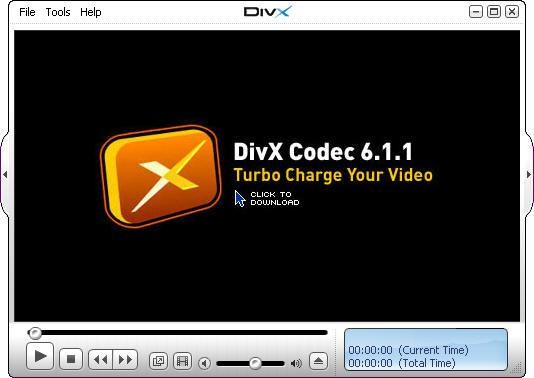
Método 2: Convertir Videos DivX a Otros Formatos de Video
Muchas veces, DivX no tiene compatibilidad con todos los formatos de video. Ante esto, una solución muy eficaz es realizar la transformación a otros como VLC Media Player. Para convertir un video DivX realiza el siguiente proceso:
- Busca el archivo y haz clic derecho en él, elige “abrir” y luego “abrir con”.
- Ahora deberás elegir VLC Media Player.
- Dentro del reproductor, busca en la barra la opción “Media” y selecciona “convertir”.
- Selecciona el formato MP4 para los videos, así evitarás problemas de reproducción. En el caso de los audios siempre elige MP3.
- Confirma que deseas esta configuración.
- Dirígete al sitio donde guardaste el archivo y reprodúcelo para verificar que el resultado ha sido exitoso.
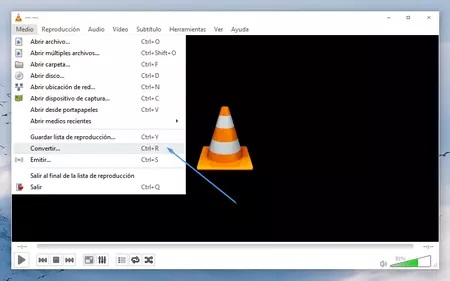
Método 3: Actualizar los controladores de PC
En ciertas ocasiones el problema reside en los controladores de tu PC, ya que podrían estar desactualizados. Si este fuese el caso, entonces haz lo siguiente:
- Paso 1:Ve al cuadro de búsqueda ubicado en la barra de tareas, coloca “administrador de dispositivos”.
- Paso 2:Elige “administrador de dispositivos” y ve a “Display Adaptador”, luego haz clic sobre este con botón derecho. Ahora, selecciona “actualizar controlador”.
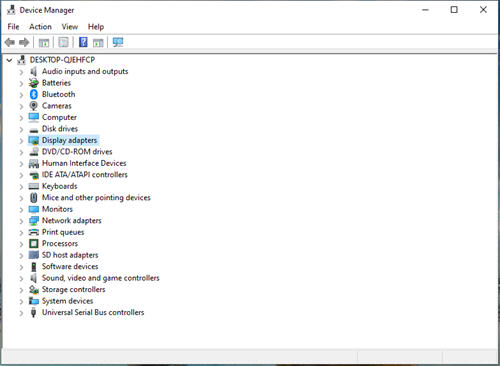
En el caso que no haya alguno disponible, puedes ir a la web correspondiente y buscarlo. Para realizar la instalación sigue las indicaciones que se dan en la página. Este método es muy efectivo, pero si no has logrado reproducir tu archivo, puedes intentar con un software especializado.
Método 4. Reparar los Archivos DivX Corruptos con 4DDiG File Repair
Muchas veces, los folders corruptos no funcionarán aun cuando apliques los métodos que te hemos recomendado. En estos casos, la mejor opción es reparar los archivos DivX empleando un software como 4DDiG File Repair.
Con este programa disfrutarás de ventajas como las siguientes:
- Puedes reparar archivos en varios lotes y en formatos diversos a la vez. Por lo que no perderás tiempo en caso que tengas una gran cantidad de folders a recuperar.
- Podrás reparar tus archivos de video y audio, sin importar la razón por la cual se hayan dañado. Esto incluye todas las etapas del proceso como grabación, edición, conversión, etc.
- Hazlo desde tus dispositivos, sin importar cuál sea, desde tarjetas SD, discos duros, PC, memorias flash, cámaras y muchos otros.
- Disfruta de un proceso sencillo, porque en tan solo tres pasos puedes conseguir una reparación segura.
- Tendrás un alto porcentaje de éxito, el cual es superior a otros softwares disponibles.
- Más de 2 millones de usuarios lo recomiendan gracias a su calidad, sencillez y eficacia.
Es una herramienta sumamente práctica que te salvará en esos casos cuando todo falla. Pero, lo cierto es que será tu mejor alternativa, por lo que recomendamos tenerlo contigo siempre. El proceso de reparación es muy seguro, así que ya no tendrás que recurrir a terceros. Tú mismo puedes recuperar esa información que tanto te interesa.
Lo primero que debes hacer es descargar e instalar el programa en tu dispositivo o PC desde la web oficial. Ahora, abre la interfaz del mismo para comenzar con el proceso. Como verás, esta es muy amigable e intuitiva, así que no será complicado ubicar cada elemento.
Descarga Segura
Selecciona Reparar Video
Escoge la alternativa de reparar un archivo de video en la interfaz del programa. Para ello, ve a la columna izquierda y haz clic en la opción de “Reparar video”.
Agrega un video para reparar
Ve a la opción de “añadir” clicando en el botón respectivo, carga todos los videos DivX que necesites. Incluso, podrás revisar las propiedades de cada uno y los detalles de estos archivos DivX como el peso.
Reparando los videos dañados
Una vez que ya has agregado tus videos, haz clic en “Iniciar la reparación” para que comience el proceso. Esto puede tardar algunos minutos, todo depende del peso que cada uno posea.
Guardar los videos reparados
El software te indicará cuando haya concluido la reparación. Selecciona los archivos que quieres y así tendrás una preview. Esto te facilita revisar muy bien lo que deseas guardar o descartar de plano.
En este momento, escoge la opción “exportar todo” y elige guardar los folders en una ubicación segura de tu dispositivo.

Si sigues teniendo problemas, escoge la alternativa de reparación profunda, que resulta ideal en casos difíciles. El programa te señalará en cada archivo aquellos que necesitan de esta función con la nota “reparación avanzada”.
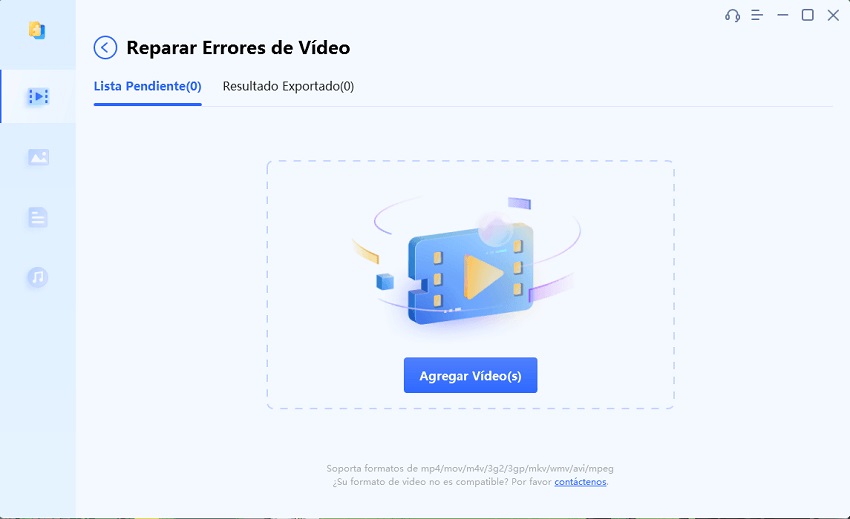
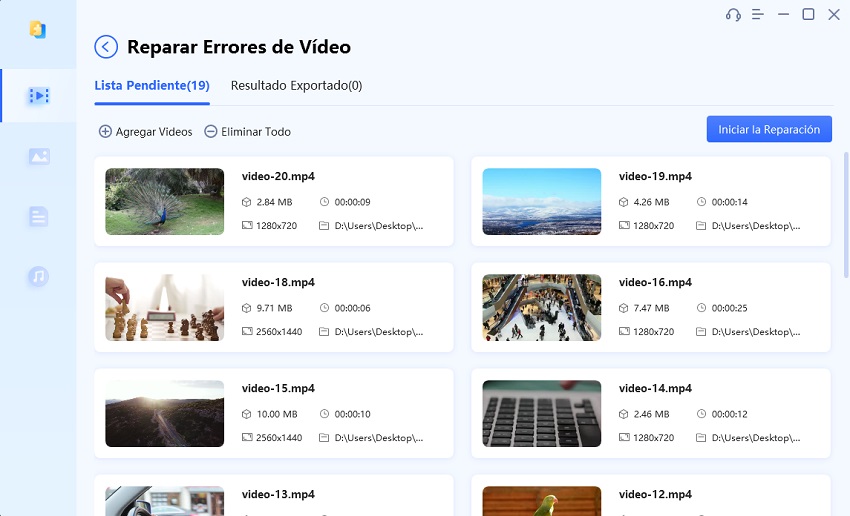
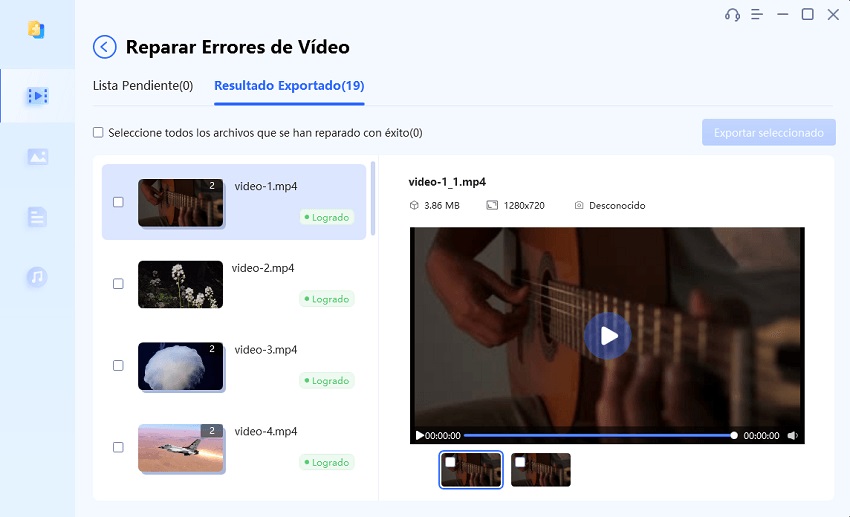
4DDiG File Repair te permite acceder a esta útil alternativa. Agradecerás contar con ella cuando tengas un archivo que no puedes reproducir, aunque hayas realizado diversas acciones. Por lo que hasta esos “archivos irrecuperables” pueden tener solución.
Una ventaja de este programa es que podrás seguir con tus otras tareas al tiempo que se ejecuta. Lo mejor es que no afectará el rendimiento de tu computador.
Conclusión
Sigue disfrutando de tus videos en formato DixV sin que ningún fallo te prive de hacer lo que más te gusta. Todos los métodos que te hemos comentado resultan sencillos y cualquiera puede aplicarlos en poco tiempo.
No obstante, te recomendamos siempre tener un programa de recuperación como 4DDiG File Repair. Porque es una herramienta sumamente poderosa para subsanar problemas tan molestos como este.
Cualquiera puede usar este software, no necesitas ser un experto para reparar tus archivos cuando DixV no funciona. Tenlo siempre a la mano para que ningún fallo detenga tus actividades o afecte alguna tarea laboral importante.